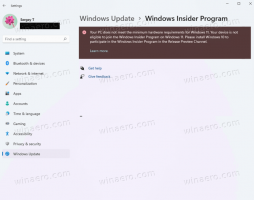Activer ou désactiver le blocage des polices non approuvées dans Windows 10
Comment activer ou désactiver le blocage des polices non approuvées dans Windows 10
Windows 10 est livré avec des polices TrueType et des polices OpenType installées prêtes à l'emploi. Ils ont soit des extensions de fichier TTF ou OTF. Ils prennent en charge la mise à l'échelle et ont une apparence nette sur les écrans modernes. Le système d'exploitation est livré avec une fonction de sécurité avancée qui empêche le chargement des polices en dehors du dossier c:\Windows\Fonts, les considérant comme non fiables. Voici comment activer, configurer ou désactiver cette fonctionnalité de blocage des polices non approuvées.
Vous connaissez peut-être l'applet classique du Panneau de configuration des polices, que vous pouvez utiliser pour voir les polices actuellement installées, ou pour installer ou désinstaller des polices.
À partir de la build 17083, Windows 10 dispose d'un section spéciale dans l'application Paramètres. La nouvelle section, appelée simplement « Polices », se trouve sous Personnalisation.
Au lieu de l'applet classique, les versions récentes de Windows 10 offrent la page Polices dans les paramètres, qui est capable d'afficher les nouvelles fonctionnalités de police, telles que les polices de couleur ou les polices variables. Une actualisation de l'interface utilisateur des polices pour montrer les nouvelles fonctionnalités était attendue depuis longtemps.
Dans Paramètres, une page dédiée aux paramètres des polices fournit un bref aperçu de chaque famille de polices. Les aperçus utilisent une variété de chaînes intéressantes qui sont sélectionnées pour correspondre aux langues principales pour lesquelles chaque famille de polices est conçue, ainsi que vos propres paramètres de langue. Et si une police a des capacités multi-couleurs intégrées, alors l'aperçu le démontrera.
Blocage de polices non fiables dans Windows 10
Les Blocage de polices non fiables Sécurité caractéristique dans Windows 10 est implémenté comme une option globale qui empêche les applications de charger des polices non fiables. Lorsqu'elle est activée, toute police située en dehors du dossier C:\Windows\Fonts, considérée comme non fiable. Cette option peut être définie sur l'une des valeurs suivantes: Activé, Désactivé et Audit. Vous pouvez le configurer avec une stratégie de groupe (le cas échéant) ou en appliquant un ajustement du registre.
Il y a 3 façons d'utiliser cette fonctionnalité :
-
Au. Aide à empêcher toute police traitée à l'aide de GDI de se charger en dehors du
%windir%/Policesannuaire. Il active également la journalisation des événements. - Audit. Active la journalisation des événements, mais n'empêche pas le chargement des polices, quel que soit leur emplacement. Le nom des applications qui utilisent des polices non approuvées apparaît dans votre journal des événements.
- Excluez les applications pour charger des polices non fiables. Vous pouvez exclure des applications spécifiques, leur permettant de charger des polices non fiables, même lorsque cette fonctionnalité est activée. Pour les instructions, voir Réparer les applications ayant des problèmes à cause des polices bloquées.
Pour activer le blocage des polices non approuvées dans Windows 10,
- Ouvrez le Application de l'éditeur de registre.
- Accédez à la clé de registre suivante.
HKEY_LOCAL_MACHINE\SOFTWARE\Policies\Microsoft\Windows NT\MitigationOptionsVoir comment accéder à une clé de registre en un clic. - A droite, modifiez ou créez une nouvelle valeur de chaîne (REG_SZ) MitigationOptions_FontBocking.
- Définissez sa valeur sur
1000000000000pour l'activer. - Définissez les données de valeur sur
3000000000000pour activer le mode Audit. - Supprimer la valeur MitigationOptions_FontBocking ou la définir sur
2000000000000désactivera la fonctionnalité. - Pour que les modifications apportées par le réglage du Registre prennent effet, vous devez Redémarrez Windows 10.
Vous avez terminé. Pour gagner du temps, vous pouvez télécharger les fichiers de registre prêts à l'emploi suivants :
Télécharger les fichiers du registre
Si vous utilisez Windows 10 Pro, Entreprise ou Éducation édition, vous pouvez utiliser l'application Éditeur de stratégie de groupe local pour configurer les options mentionnées ci-dessus avec une interface graphique. Voici comment.
Activer ou désactiver le blocage des polices non approuvées avec la stratégie de groupe
- presse Gagner + R touches ensemble sur votre clavier et tapez:
gpedit.msc. Appuyez sur Entrée. - L'éditeur de stratégie de groupe s'ouvrira.
- Aller à
Configuration de l'ordinateur\Modèles d'administration\Système\Options d'atténuation. - Activer l'option de stratégie
Blocage de polices non fiables. - Cliquez sur l'une des options de migration suivantes :
- Bloquez les polices non fiables et enregistrez les événements. Active la fonctionnalité, bloque les polices non approuvées et enregistre les tentatives d'installation dans le journal des événements.
- Ne bloquez pas les polices non fiables. Active la fonctionnalité, mais ne bloque pas les polices non approuvées et n'enregistre pas les tentatives d'installation dans le journal des événements.
- Consigner les événements sans bloquer les polices non approuvées. Active la fonctionnalité, enregistre les tentatives d'installation dans le journal des événements, mais ne bloque pas les polices non approuvées.
- Cliquez sur OK et redémarrer Windows 10.
Enfin, vous pouvez configurer la fonctionnalité sans impliquer la stratégie de groupe. Il existe un autre ajustement du Registre que vous pouvez appliquer.
Configurez le blocage des polices non approuvées sans utiliser la stratégie de groupe.
- Ouvrez l'Éditeur du Registre (regedit.exe) et accédez à la sous-clé de Registre suivante:
HKEY_LOCAL_MACHINE\SYSTEM\CurrentControlSet\Control\Session Manager\Kernel\ - Si la
Options d'atténuationla valeur n'est pas là, faites un clic droit et ajoutez une nouvelleQWORD (64 bits)valeur nomméeOptions d'atténuation. - Mettre à jour le Données de valeur du Options d'atténuation valeur, et assurez-vous de conserver votre valeur existante, comme la note importante ci-dessous:
- Pour activer cette fonction. Taper 1000000000000.
- Pour désactiver cette fonction. Taper 2000000000000.
- Pour auditer avec cette fonctionnalité. Taper 3000000000000.
Important Votre existant Options d'atténuation les valeurs doivent être enregistrées lors de votre mise à jour. Par exemple, si la valeur actuelle est 1000, votre valeur mise à jour doit être 1000000001000.
- Redémarrez votre ordinateur.
C'est ça.
Articles Liés:
- Sauvegarder et restaurer les paramètres de police dans Windows 10
- Supprimer et désinstaller une police dans Windows 10
- Comment reconstruire le cache de polices dans Windows 10
- Modifier les paramètres de police ClearType dans Windows 10
- Comment installer des polices dans Windows 10
- Comment installer des polices à partir du Microsoft Store sous Windows 10
- Comment masquer une police dans Windows 10
- Masquer une police en fonction des paramètres de langue dans Windows 10
- Restaurer les paramètres de police par défaut dans Windows 10